Je haarkleur veranderen in Photoshop is altijd leuk. Zo kun je digitaal uitproberen welke kleur haar bij je past en kom je niet voor verrassingen te staan als je met verf aan de slag gaat. Daarnaast is het gewoon leuk om te zien hoe je eruit zou zien met een felle haarkleur of een dip dye.
Van vuurrood tot witblond en van zwart tot turquoise, met Photoshop is je haarkleur veranderen een fluitje van een cent. Met deze tutorial laat ik je zien hoe je makkelijk de kleur van je haar aanpast naar iedere gewenste kleur. Voor welke kleur zou jij gaan als je mocht kiezen?
Lees ook: dip dye in je haar met Photoshop
Dit artikel is al een tijdje geleden gemaakt, inmiddels zijn er veel makkelijkere technieken om het haar vrijstaand te maken. Wil je weten hoe je dat het makkelijkste kunt doen? Lees dan ook mijn artikel over het vrijstaand maken van haar in Photoshop.
Deze tutorial is gemaakt in Photoshop, maar je kunt hem ook uitvoeren met het gratis online fotobewerking programma Photopea. Deze website is eigenlijk een gratis digitale versie van Photoshop. Probeer het eens uit!
Je haarkleur veranderen in Photoshop

Stap 1: Kies een foto die een zo’n neutraal mogelijke achtergrond heeft en het liefste eentje waarbij het haar zo min mogelijk uitsteekt in kleine dunne plukjes. Selecteer met het selectiegereedschap ‘Lasso’ grof het haar van de persoon op je foto.

Stap 2: Kies nu de Toverstaf en houd de ALT-toets ingedrukt wanneer je op de kleine stukjes uit de achtergrond of het gezicht klikt. Deze stukjes haal je zo van de selectie af waardoor hij al iets beter aansluit. En dat is makkelijker wanneer je je haarkleur wilt veranderen in Photoshop.
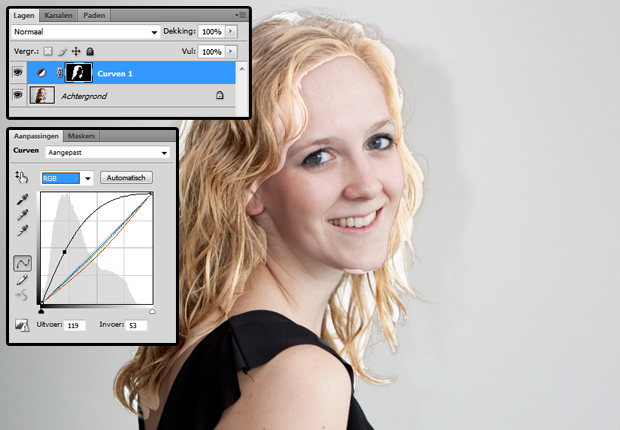
Stap 3: Maak nu in je lagenpalet een nieuwe aanpassingslaag aan genaamd ‘Curven’. Deze laag krijgt meteen het masker mee van het haar zoals je hem net hebt gemaakt omdat dit stuk nog geselecteerd was. Door de curven vanuit het midden omhoog te trekken maak je het haar lichter. Omdat hij bij mij erg oranje werd heb ik in de andere kleurkanalen nog kleine aanpassingen gedaan om het mooi blond te maken. Je ziet nu precies waar het masker nog niet mooi aansluit.

Stap 4: Door de randen van het masker Gaussiaans te vervagen (Filter > vervagen > gaussiaans vervagen) wordt de overloop al minder hard. Zo ziet het veranderen van je haarkleur in Photoshop er iets realistischer uit.

Stap 5: Nu gaan we handmatig het masker aanpassen met het penseel. Pak een penseel/brush die heel zacht staat en ga met zwart over de harde randen. Zorg ervoor dat je in je masker zit! De randen vervagen en het gaat er steeds natuurlijker uitzien.

Stap 6: Wanneer je met de ALT-toets op je masker in je lagenpalet klikt zie je precies hoe je masker er op dat moment uitziet. Je ziet dat ik sommige stukken minder hard heb gemaakt.
De kleur van je haar digitaal veranderen

Stap 7: Als je masker netjes is kun je door met bijvoorbeeld de curven te spelen van alles uitproberen! Als je erachter komt dat je masker toch nog niet netjes is op sommige plaatsen dan kun je deze altijd aanpassen door terug te gaan naar het masker in stap 5. Succes!
Meer tutorials om uit te proberen:

23 Reacties
Wat super grappig en handige tip!
Super handige tutorial! Ik ga hem zeker eens uitproberen.
Hele handige tutorial! Ook leuk om een keertje te bekijken.
Handige tip!
Handig weer! Ik weet nog lang niet zo veel van photoshop als ik dacht, haha
Hihi, leuk om Fieke zo te zien. Blonde versie is net dr zusje Lonneke!
Wat gaaf zeg!
Super handig om te weten, leuk ook om een keer te proberen.
Leukkkkkkkkkkkk!! 🙂 Hhahahaa
wow superhandig!
wauw wat slim gedaan haha!
ik zou denk ik zitten te klooien met de refine edges tool om het haar precies te selecteren en dan van kleur te veranderen… maar dit is eigenlijk veel makkelijker 🙂
Grappig en heel handig!
Die is heel handig weer, bedankt voor het delen!
Wat een handige tutorial!
Oh, wat handig. Bedankt voor de tips, ik heb weer wat over Photoshop geleerd; thanks. 🙂 Lies
Heel handig! Heb het meteen even uitgeprobeerd want ik ben van plan mijn haren een heel stuk donkerder te verven! 🙂
Wat een onwijs handige tip! Ga het zeker eens proberen 😀
Wow, echt vet gedaan. Staat me goed, al die kleurtjes 😉
Wauw!
Super deze tutorial.
En echt leuk dat je er ook wat mee doet, nadat het gevraagd is!
Ga van het weekend zeker even oefenen!
super leuk! Morgen meteen naar de kapper!
Als man zijnde, wil ik hier het volgende kwijt:
Via de Telegraaf ben ik op deze site terecht gekomen.
Leuke site! Complimenten daarvoor!
Ben zelf amateur fotograaf en in het bezit van een Nikon D3100 en Photoshop graag. Dat programma is zo veelzijdig, dat ik nog niet eens de helft van de mogelijkheden ken. Daarom vind ik heel erg leuk en leerzaam om jouw tips te volgen!
Ga zo door, en ik zal regelmatig komen spieken!
Met welk programma is dit gedaan? 🙂
met welk progamma is dit gemaakt?